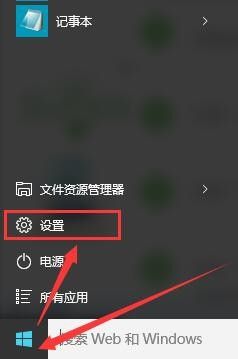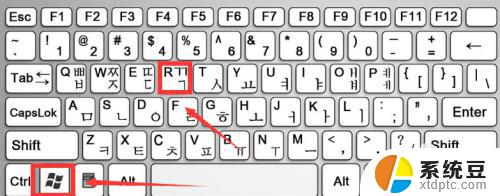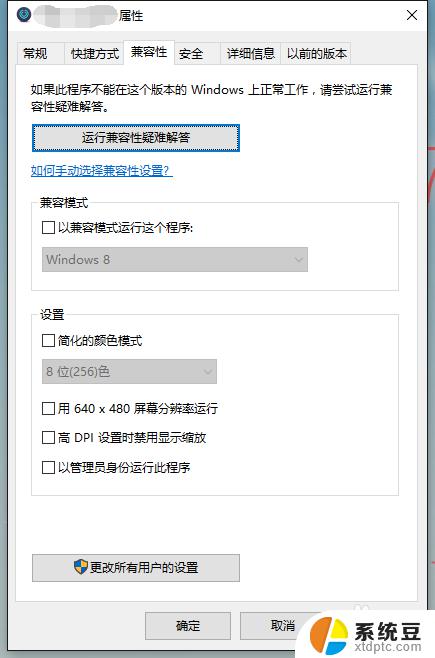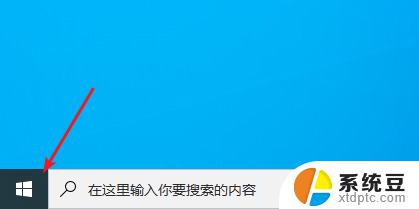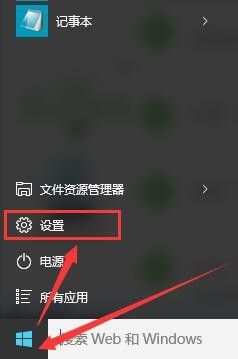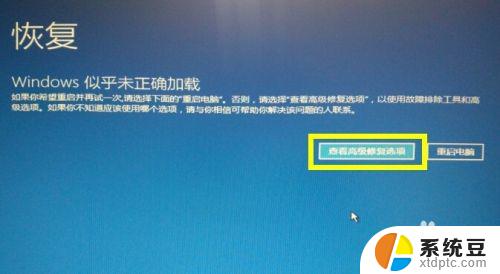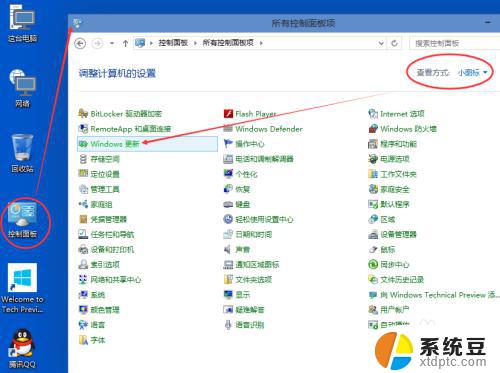win10老是提示更新怎么办 不想更新Win10怎么办
Win10作为目前主流的操作系统之一,更新是必不可少的,有时候我们可能会遇到Win10老是提示更新的情况,这给我们的使用带来了一定的困扰。如果你不想更新Win10,又该怎么办呢?在面对这个问题时,我们可以寻找一些可行的解决方案,以便更好地应对这一情况。接下来我们将探讨一些针对Win10更新提示的解决方案,帮助大家更好地应对这一问题。
具体步骤:
1.点击桌面上的那个提示更新的图标,进入详情,
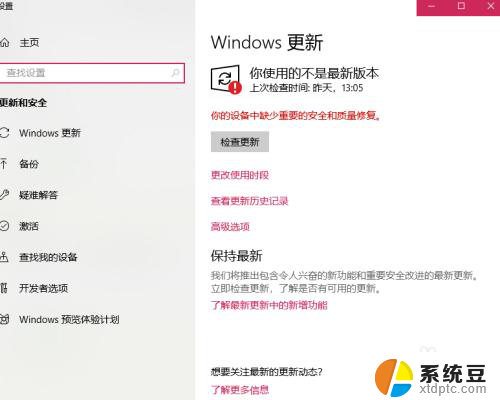
2.因为我的系统之前重装过,可能不是正版Windows。所以,不能保证可以正常检查更新,我们试一下点击检查更新按钮,居然在下载更新包……
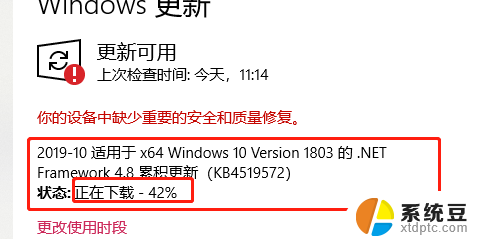
3.等待下载完成,然后出现如下界面,这时只要重启就可以完成更新了,
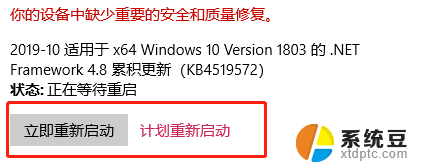
4.接下来,说说如何禁用Windows更新。第一步:win+R打开运行窗口,输入services.msc,打开服务窗口
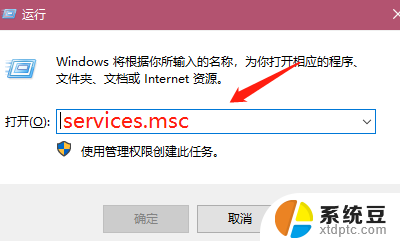
5.找到“Windows update”选项,右键点击,选择“属性”,单击进入如下界面

6.在常规选项中选择“启动类型”,改为“禁用”。然后点击确认,这样,Windows就不会自动更新了。
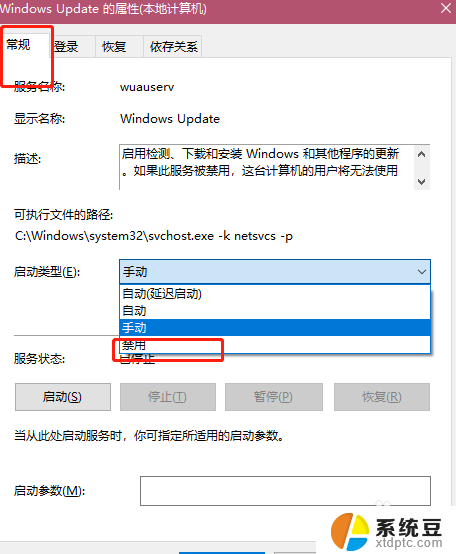
7.Windows不自动更新,但是我们最好还是每隔几个月手动更新一次,避免很多安全漏洞
以上就是win10老是提示更新怎么办的全部内容,还有不清楚的用户就可以参考一下小编的步骤进行操作,希望能够对大家有所帮助。